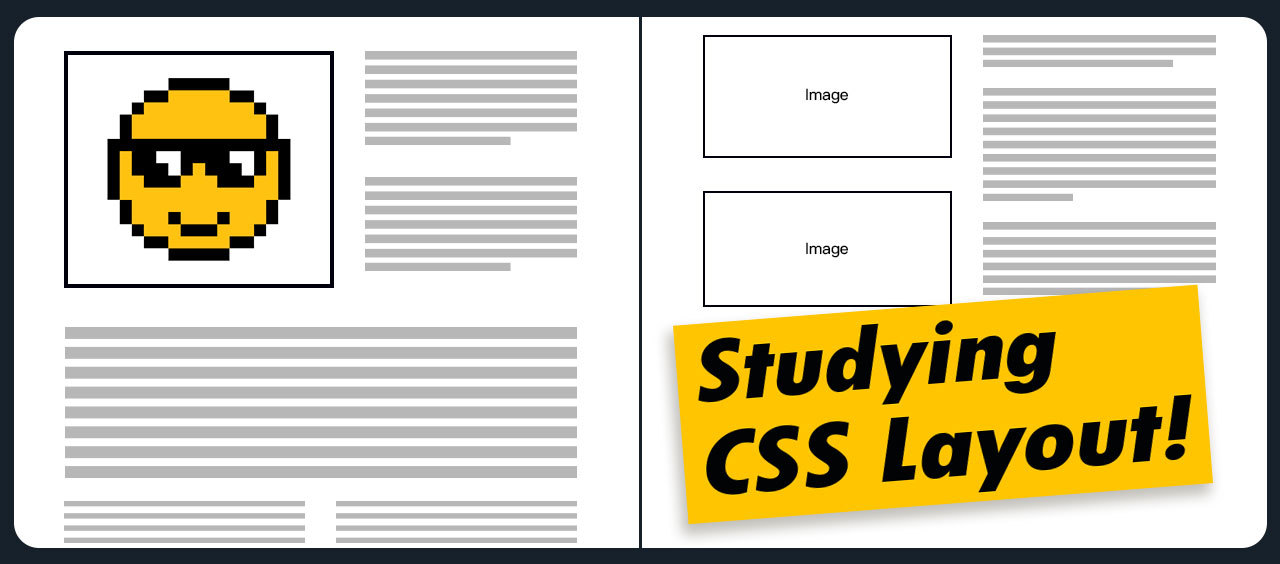
主要内容:float 布局、flex 布局
布局是什么
把页面分成一块一块,按左中右、上中下等排列
布局分类
两种
- 固定宽度布局,一般宽度为960/1000/1024px (淘宝pc)
- 不固定宽度布局,主要靠文档流的原理来布局(常用在移动端、响应式,会跟随设备宽度变化)
还记得吗
- 文档流本来就是自适应的,不需要加额外的样式
第三种布局
- 响应式布局
- 意思就是PC上固定宽度,手机上不固定宽度
- 也就是一种混合布局
布局的两种思路
从大到小
- 先定下大局
- 然后完善每个部分的小布局
从小到大
- 先完成小布局
- 然后组合成大布局
两种均可
- 新人推荐用第二种,因为小的简单
- 老手一般用第一种,因为熟练有大局观
布局需要用到哪些属性
不多哔哔,直接给你所有套路
以前经常说 DIV+CSS 布局,但是现在已经无意于用 DIV 了,就说用 CSS 布局
- main、header、footer、nav、aside … 这些标签的出现,已经可以代替 div 了
需要兼容 IE9 吗
- 不用,只做手机页面(闲鱼),阿里巴巴在顺应手机时代
- 很老的手机产品要兼容吗?兼容最新浏览器吗?
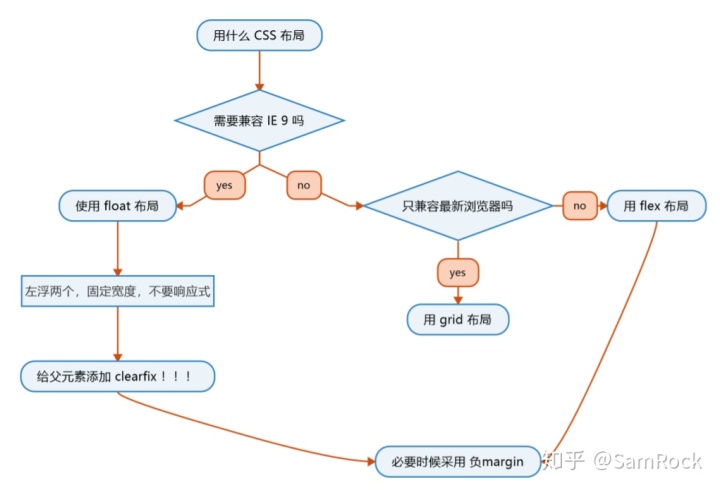
Float 布局
float 主要是针对 IE 的,而现在公司基本不需要兼容 IE6789。
步骤
- 子元素上加
float: left和width - 在父元素上加
.clearfix(清除浮动的影响)
<!-- header中没有文档流元素,子元素都浮动了(脱离文档流) ,所以header的高度为0 -->
<!-- 添加 clearfix 后,可以清除浮动的影响 -->
<header class="clearfix">
<div class="logo">XDML</div>
<nav>导航</nav>
</header>
<style>
.logo{float: left;...} /* 脱离文档流 */
nav{float: left;...}
</style>---
.clearfix:after{
content: '';
display: block;
clear: both;
}
/* 请背过 clearfix 的写法 */经验
- 有经验者会留一些空间或者最后一个不设 width (或者可以给个
max-width: xxxpx;) - 不需要做响应式,因为手机上没有IE,而这个布局是专门为 IE 准备的
- IE6/7 存在双倍 margin bug(给浮动元素设置 margin: 10px 在 IE6/7 中实际距离会变成 margin: 20px 的效果)
- 解决办法有两个
- 一是将错就错,针对 IE6/7 把 margin 减半
- 解决办法有两个
.logo{
float: left;
margin-top: 10px; /* 其他浏览器 只能识别这句,无法识别下面属性 */
_margin-top: 5px; /* IE6/7在属性前加 下划线 或 星号 都能识别 */
}-
- 二是神来一笔,再加一个
display: inline-block
- 二是神来一笔,再加一个
.logo{
float: left;
margin-top: 10px;
display: inline-block; /* 微软说:IE6/7遇到margin乘2的bug,就添加这句 */
}-
- 为什么可以这样?你问我,我问谁…
实践
不同布局
- 用 float 做两栏布局(如顶部条)
- 用 float 做三栏布局(如内容区)
- 用 float 做四栏布局(如导航)
- 用 float 做平均布局(如产品列表展示区)—— 负margin
- 曾经淘宝的前端发明了双飞翼布局,不要学,已过时代码
经验
- 加上头尾,即可满足所有PC页面需求
- 手机页面傻子才用float
- float要程序员自己计算宽度,不灵活
- float用来应付IE足以
技术总结
JSbin 演示,总结如下
outline
现象描述:计算宽度时,内部3个元素的宽度和=300,外层容器=300,但是还会把最后一个元素挤下去,说明子元素的宽度超出容器的宽度。
- 原因可能是,虽然设定容器宽度为 300,但是容器添加了边框 border : 1像素,所以容器的内容区域的宽度实际只有 298 px。(仅限 border-box 情况)
- 解决:
- 把容器的边框删了
- 改用
outline: 1px solid red;outline 是在外侧的,不占内部区域,但是outline 样式上会有点奇怪 - 改用 背景颜色 标识区域
居中
/* margin: 0 auto; 下面两句的写法更好,这句还覆盖了margin上下的距离,css原则是不要写多余的 */
margin-left: auto;
margin-right: auto;只有块级元素,才能使用 margin … auto,实现居中。
float实现平均布局
添加一个 父元素 x ,进行 负margin 操作(这个词基本都是高手才懂)
注意:添加 父元素后,clearfix 的位置也需要相应移动到,浮动元素的直属父级上
<div class="imageList">
<div class="x clearfix">
<div class="image"></div>
<div class="image"></div>
<div class="image"></div>
<div class="image"></div>
<div class="image"></div>
<div class="image"></div>
<!--<div class="image"></div>-->
<!--<div class="image"></div>-->
</div>
</div>
<style>
.imageList {
outline: 1px solid green;
width: 800px;
margin-left: auto;
margin-right: auto;
margin-top: 10px;
}
.imageList > .x > .image {
width: 191px;
height: 191px;
background-color: #555;
border: 1px solid red;
float: left;
margin-bottom: 10px;
margin-right: 12px;
}
.imageList > .x {
margin-right: -12px;
}
</style>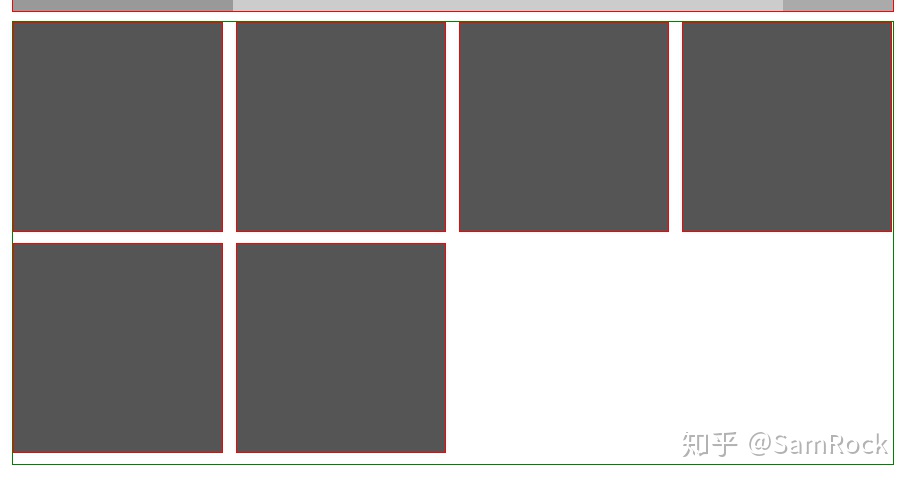
缩写
html、css (√)
navigator ---> nav (√)
- 不能缩写未经约定、达成统一的单词
- content —> cnt (x) container 也可以缩写成 cnt 容易误会,所以不要用
Flex 布局
- 教程(来自 CSS Tricks)
- 把教程过一遍,然后忘掉
- 完成 Flex青蛙游戏
- 开始用flex!
容器 container 有哪些属性
- container :表示容器,一般用于做父元素
- items :表示容器里面的、直接的子元素,就称为 items(项)
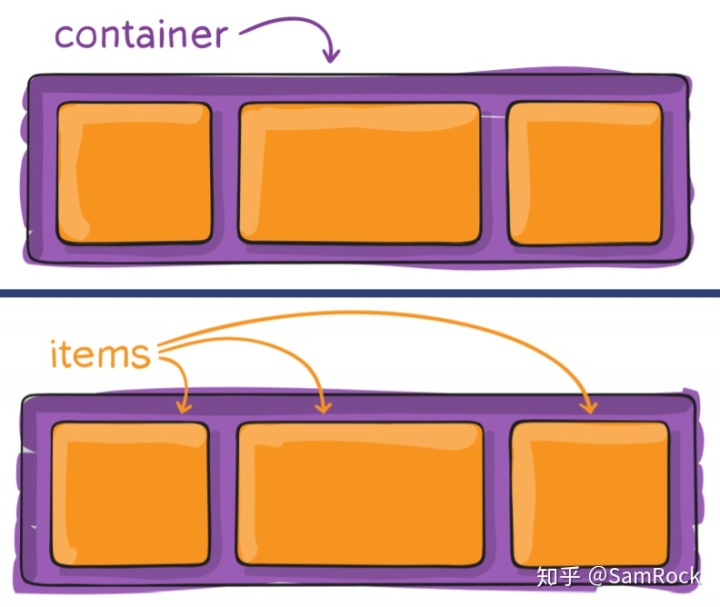
以下都是 container 的样式
让一个元素变成 flex 容器
只有下面两种写法:
.container{
display: flex; /* 或 display: inline-flex; */
}改变 items 流动方向(主轴)
默认,所有项都会挤在主轴,主轴占满会平均压缩每项宽度,以保证在主轴存放下所有项
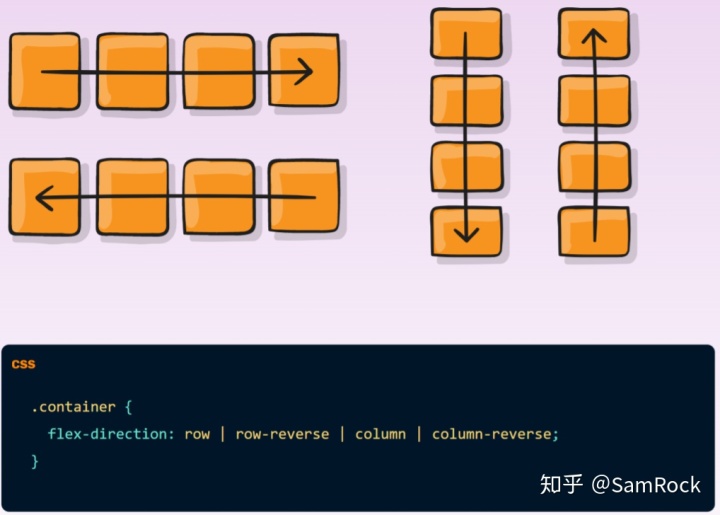
.container{
display: flex;
border: 1px solid red;
flex-direction: row; /* 【默认值】横向(从左到右) */
flex-direction: column; /* 纵向(从上到下) */
flex-direction: row-reverse; /* 横向反向(从右到左) */
flex-direction: column-reverse; /* 纵向反向(从上到下) */
}改变折行

.container{
display: flex;
border: 1px solid red;
flex-direction: row; /* 默认横向 */
flex-wrap: wrap-reverse; /* 反向折行, 效果如下图,基本没用 */
}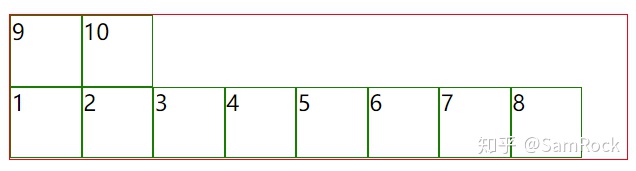
flex-direction和flex-wrap两个属性经常会一起使用,所以有缩写属性flex-flow。这个缩写属性接受两个属性的值,两个值中间以空格隔开。
举个例子,你可以用flex-flow: row wrap去设置行并自动换行。
主轴对齐方式
默认主轴是 横轴
除非你改变了 flex-direction 方向
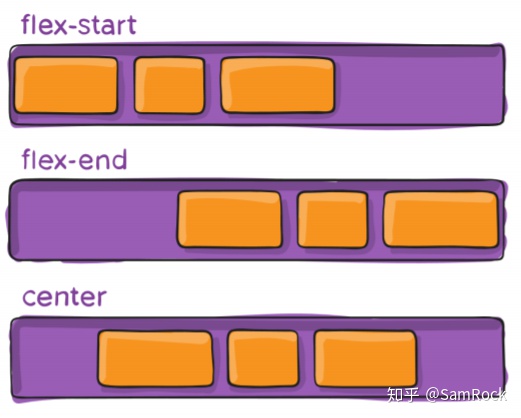
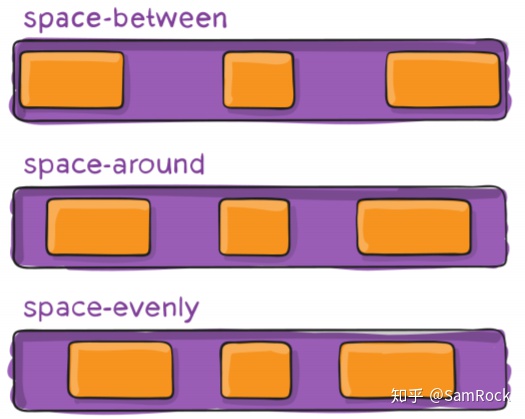
.container {
justify-content: flex-start | flex-end | center | space-between | space-around | space-evenly;
}- space-around: 每项左右两边的空间一样
- space-evenly:每项间距一样
- space-between:把空间放到中间,元素分布两边
次轴对齐
默认次轴是 纵轴
.container{
align-items: stretch [默认值] | flex-start | flex-end | center | baseline(不需要)
}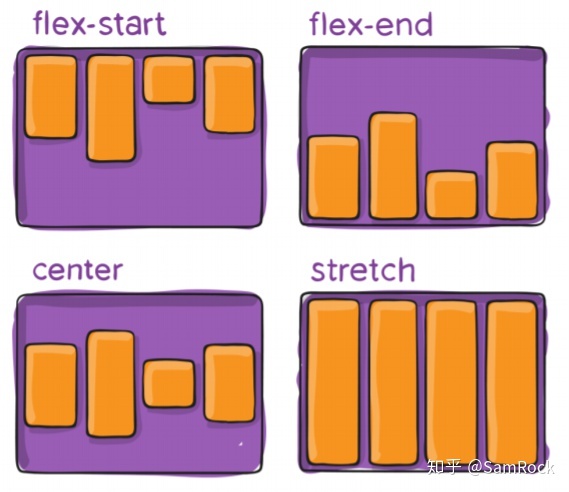
- stretch【默认值】
- 默认所有 items 的高度 与 高度最高的 item 保持一致
- 如下图,3个 item 都与 2 号 item 一样高
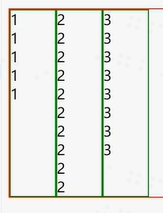
- flex-start
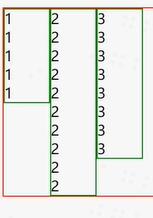
- flex-end
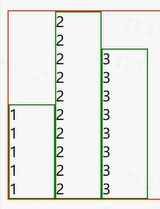
- center
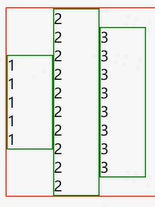
多行分布
很少用到
- 默认平均分 :
align-content: stretch(如图)

.container{
display: flex;
border: 1px solid red;
flex-wrap: wrap;
height:400px;
align-content: flex-start; /* 全部集中到顶部 */
align-content: flex-end; /* 全部集中到底部 */
align-content: center; /* 全部集中到中间 */
align-content: space-between;
align-content: space-around;
}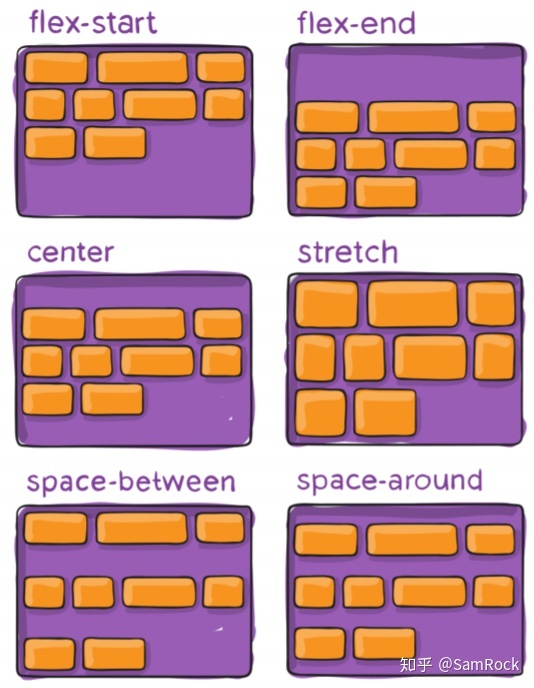
flex item 有哪些属性
以下都是 item 的属性
item 上加 order
- 默认 order 为 0
- 指定 order 后,item 会按照 order 顺序从小到大排列(可以指定为负数)

<div class="container">
<div class="item">1</div>
<div class="item">2</div>
<div class="item">3</div>
<div class="item">4</div>
</div>
<style>
.container{
display: flex;
border: 1px solid red;
}
.item{
width:50px;
height:50px;
border: 1px solid green;
}
.item:first-child{ order: 100; } /* 最后 */
.item:nth-child(2){ order: 2; }
.item:nth-child(3){ order: 3; }
.item:last-child{ order: 1; } /* 最前 */
</style>

item 上加 flex-grow
用于分配多余的空间(控制变胖)
- flex-grow: 默认为 0. 就是 item 宽度由内容撑开,没内容的话宽度就是0,不会占用多余的空间
- 给 item 设置 flex-grow 值为 n (>0),就是将分配多余空间给当前 item 占 n 份。
- 如果一共有3个item,那就平均分配多余空间,每个 item 占 n/3.
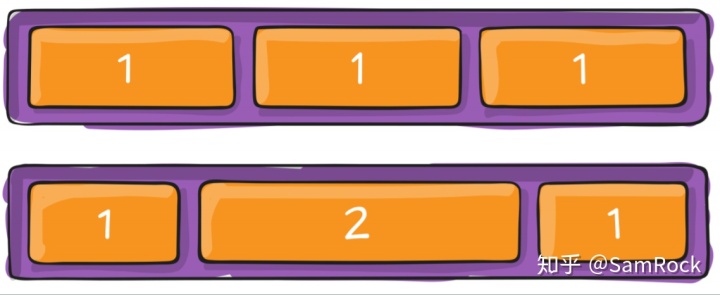
- 当我们不给 item 设置宽度时,item 的宽度是能有多窄有多窄(宽度由内容撑开)
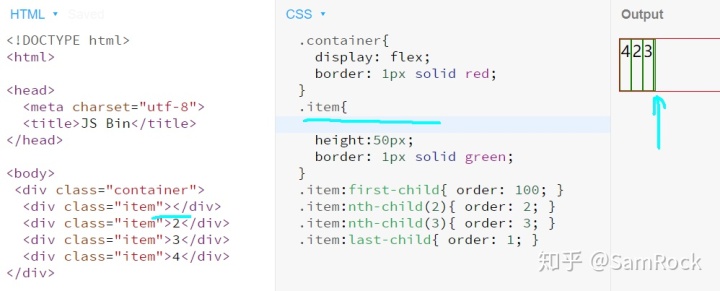
.item{
flex-grow: 1; /* 每一个 item 平均分配宽度,来占满多余的空间(不是占满整行空间) */
}
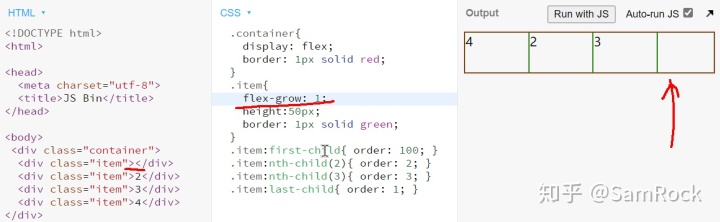
需求:从多余的空间中,给2,3 的宽度占 2 份; 给 1,4 占 1 份 空间
.container{
display: flex;
border: 1px solid red;
}
.item{
height:50px;
border: 1px solid green;
}
.item:first-child{ flex-grow: 1; }
.item:nth-child(2){ flex-grow: 2; }
.item:nth-child(3){ flex-grow: 2; }
.item:last-child{ flex-grow: 1; }

经验
- 当 3 栏布局,如下
- 只给【导航】设置
flex-grow: 1(实现导航宽度的响应式),logo、头像固定宽度
- 只给【导航】设置
<div class="container">
<div class="item">logo</div>
<div class="item">导航</div>
<div class="item">头像</div>
</div>
<style>
.container{
display: flex;
border: 1px solid red;
}
.item{
height:50px;
border: 1px solid green;
}
.item:nth-child(2){
flex-grow: 1;
}
</style>
flex-shrink 控制如何变瘦
当界面不断变窄,无法存放每项的给定宽度时,每项都需要变窄,flex-shrink 就控制谁瘦的多,谁瘦的少
- 默认是1(所有item平均收缩,要缩一起缩)
- 一般写
flex-shrink: 0;防止变瘦(被设置为 0 的这一项,就算空间不够时,也不会收缩。要缩别找我)
.item{
width: 150px; /* 合计宽度最小450px */
height:50px;
border: 1px solid green;
flex-grow: 1; /* 每项会均分多余空间 */
}
.item:first-child{
flex-shrink: 1;
}
.item:nth-child(2){
flex-shrink: 50; /* 2 的收缩比例较大 */
}
.item:last-child{
flex-shrink: 1;
}- 当宽度缩小达到450px以内,每项宽度不足,此时每项会开始收缩, flex-shrink 值越大,则收缩的越大,flex-shrink 值越小,越不会受到收缩的影响
- 如下图,宽度收缩450px以内,【导航】最先开始发生了较大的收缩,因为设定了较大的 flex-shrink 值
- 【logo】和【头像】版块,基本不收缩

flex-basis 控制基准宽度
用法:
- 默认是 auto(与 item 的 width 值保持一致)
- 指定宽度:
flex-basis: 100px;相当于指定了 width 值
这个属性比较迷:不是很重要的属性
- 可以直接用 width 来代替这个属性
缩写成 flex
flex 相当于 flex-grow flex-shrink flex-basis
习惯上我一般不写缩写,容易记错位置
- flex 只有以下 4 种形式的写法
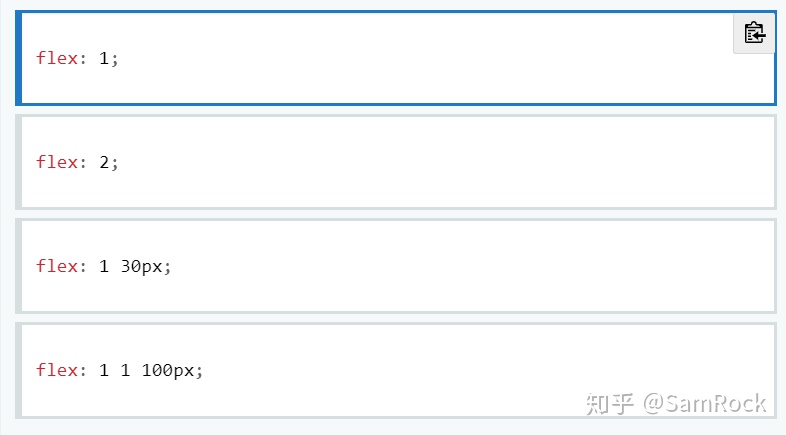
.item:first-child{
flex: 1 1 100px; /* grow-1,shrink-1,宽100px */
}
.item:nth-child(2){
flex: 1 100 100px; /* grow-1,shrink-100,宽100px */
}
.item:last-child{
flex: 1 1 100px; /* grow-1,shrink-1,宽100px */
}- 上述,3个item,宽度为100px
- grow撑开时每个item平均占满所有多余空间
- 宽度不足时,2 号主要进行收缩
align-self 定制 align-items
用的很少
- 默认在垂直方向上,都是顶端对齐的
- align-self 可以让某一个 item,在垂直方向上,特例独行的展示(指定一个特别的对齐方式)

实现:单独设置,最后一个 item 底部对齐
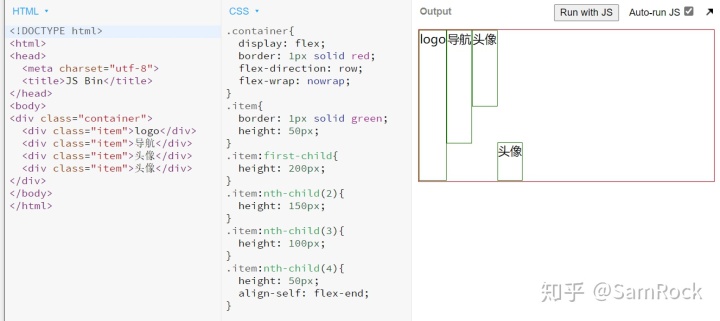
重点
- 记住这些代码
display: flex开启flex布局flex-direction: row / column主轴是横向还是纵向flex-wrap: wrap空间不足时是否换行just-content: center / space-between主轴方向上的对齐方式:居中/分开align-items: center次轴方向上的对齐方式:居中,顶,底- 工作中基本只用这些
实践
不同布局
- 用 flex 做两栏布局
- 用 flex 做三栏布局
- 用 flex 做四栏布局
- 用 flex 做平均布局 —— 负 margin
- 用 flex 组合使用,做更复杂的布局
- JSBin 代码
经验
- 永远不要把 width 和 height 写死,除非特殊说明
- PC端通常可以写死。移动端不能写死,需要适配各种尺寸:平板/手机…
- 用 min-width / max-width / min-height / max-height
- flex 可以基本满足所有需求
- flex 和
margin-xxx : auto配合有意外的效果——例:左右布局
什么叫写死
写死
- width:100px
不写死
- width: 50%
- max-width: 100px
- width: 30vw (屏幕宽度的百分之30)
- min-width: 80%
- 特点:不使用 px,或者加 min max 前缀
css 最忌讳把宽高写死
技术总结
左右布局
- 表示两栏布局-贴左、贴右:可通过以下两句中的任意一句来实现
- margin-xxx: auto 更灵活
<style>
.header {
display: flex;
border:1px solid black;
/*justify-content: space-between; ---------------二者任选其一----------------------*/
}
ul {
/* margin-left: auto; ----------------------二者任选其一【推荐】------------------*/
display: flex;
border: 1px solid green;
}
ul > li {
border: 1px solid red;
}
</style>
<header class="header">
<div class="logo">
<img alt="" src="./logo.png">
</div>
<ul>
<li>首页</li>
<li>课程</li>
<li>优惠</li>
<li>关于</li>
</ul>
</header>产品展示格子布局
失败方案
<div class="imageList">
<div class="image"></div>
<div class="image"></div>
<div class="image"></div>
<div class="image"></div>
<div class="image"></div>
<div class="image"></div>
<div class="image"></div>
</div>
.imageList{
border: 1px solid red;
width: 800px;
margin-right: auto;
margin-left: auto;
margin-top: 10px;
display: flex;
flex-wrap: wrap;
justify-content: space-between; /* 会导致产品不足数的行 --> 错位 */
}
.image{
width: 191px;
height: 191px;
background-color: #ccc;
margin-bottom: 10px;
border: 1px solid green;
}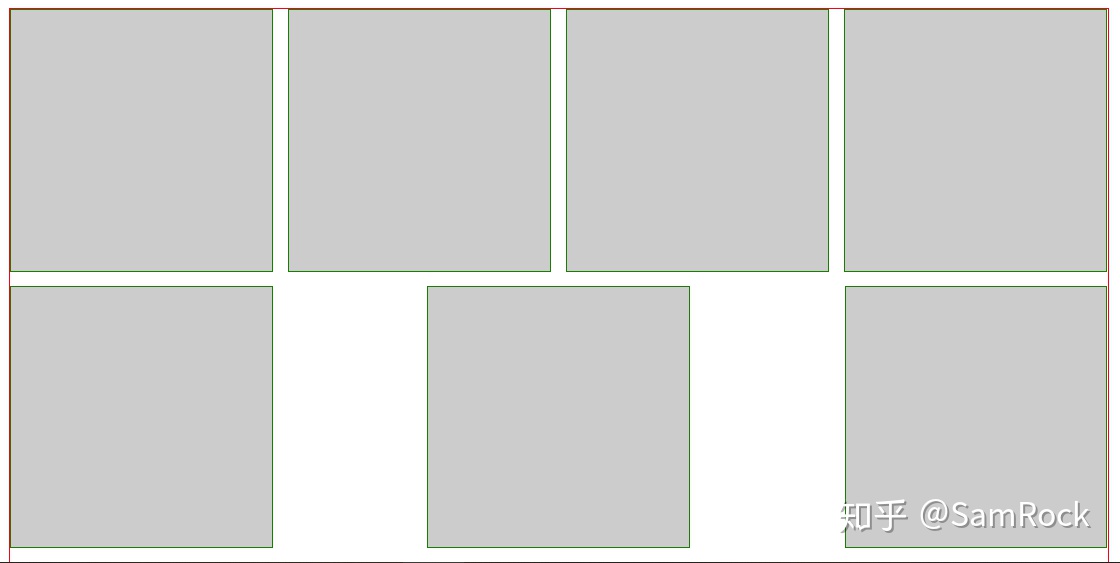
负margin方案
<div class="imageList">
<!-- 可以命名为 inner 或者 wrapper -->
<div class="x">
<div class="image"></div>
<div class="image"></div>
<div class="image"></div>
<div class="image"></div>
<div class="image"></div>
<div class="image"></div>
<div class="image"></div>
</div>
</div>
.imageList {
outline: 1px solid red; /* 注意:边框去掉或者放在外面,否则占据宽度 */
width: 800px;
margin-right: auto;
margin-left: auto;
margin-top: 10px;
}
.imageList > .x {
display: flex;
flex-wrap: wrap;
margin-right: -12px; /* 负margin */
}
.image {
width: 191px;
height: 191px;
background-color: #ccc;
margin-bottom: 10px;
border: 1px solid green;
margin-right: 12px; /* 每个的间距 */
}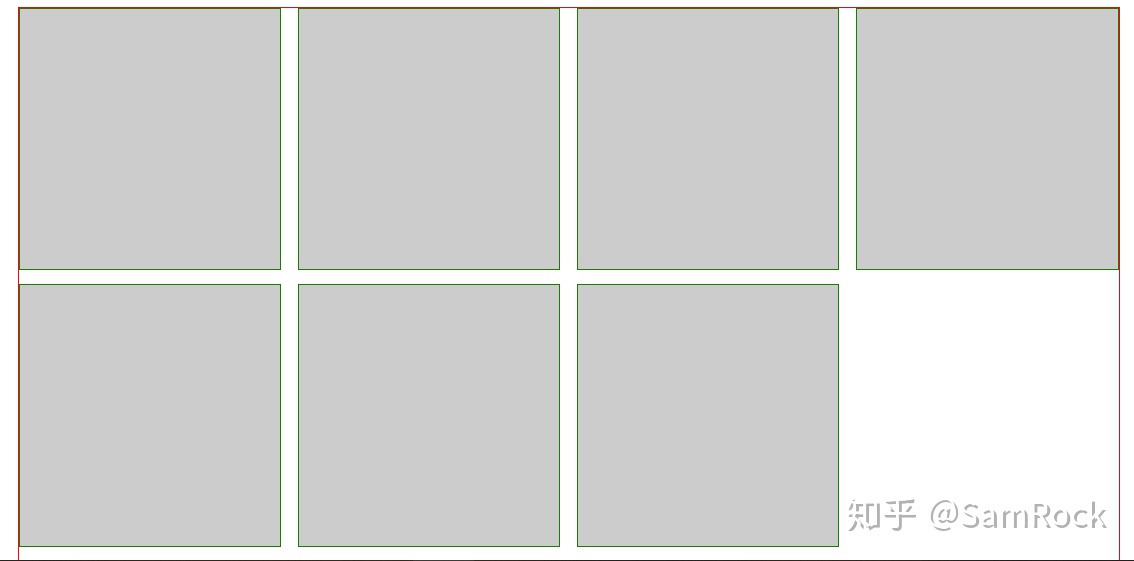




















 886
886

 被折叠的 条评论
为什么被折叠?
被折叠的 条评论
为什么被折叠?








